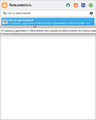Education applications/Xsane: различия между версиями
Нет описания правки |
Нет описания правки |
||
| Строка 1: | Строка 1: | ||
{|class="wikitable" style="float:right; margin-left:2em" | {|class="wikitable" style="float: right; margin-left: 2em" | ||
!colspan="2"|[[ | ! colspan="2" | [[Изображение: Education-8-logo.png |100px| Логотип Альт Образование]] | ||
|- | |- | ||
!colspan="2"|Xsane | ! colspan="2" | Xsane | ||
|- | |- | ||
|colspan="2"|[[ | | colspan="2" | [[Изображение: Altedu-menu-xsane.png |64px|center| Логотип Xsane]] | ||
|- | |- | ||
|colspan="2"|[[ | | colspan="2" | [[Изображение: Altedu-screenshot-xsane.png |300px|center| Xsane — Начальный экран]] | ||
|- | |- | ||
|''' | | '''Разработчик(и)''' | ||
|'''1998 | | Oliver Rauch | ||
|- | |- | ||
|''' | | '''Первый выпуск''' | ||
| | | 1998 | ||
|- | |- | ||
|''' | | '''В составе <br> Альт Образования''' | ||
| | | Да | ||
|- | |- | ||
|'''Репозиторий ALT Linux''' | | '''Лицензия''' | ||
|[https://packages.altlinux.org | | GPL | ||
|- | |- | ||
|''' | | '''Репозиторий <br> ALT Linux''' | ||
| | | [https://packages.altlinux.org/xsane/ xsane] | ||
|- | |||
| '''Сайт''' | |||
| [https://wiki.ubuntuusers.de/XSane/ wiki.ubuntuusers.de] | |||
|} | |} | ||
| Строка 36: | Строка 36: | ||
}} | }} | ||
==Установка== | == Установка == | ||
=== С помощью Центра приложений === | |||
=== | ---- | ||
# '''Запустите Центр приложений:''' | |||
# | ## Вызовите [[Изображение: Alt-education.png |20px|link=https://docs.altlinux.org/ru-RU/alt-education/10.1/html/alt-education/ch31.html]] [https://docs.altlinux.org/ru-RU/alt-education/10.1/html/alt-education/ch31.html {{prg|'''Меню приложений'''}}] нажатием клавиши {{button| ⊞ Win }} | ||
# | ## Начните вводить <span style="user-select: none;">«</span><tt>Центр приложений</tt><span style="user-select: none;">»</span> | ||
# | ## Выберите из получившегося списка [[Изображение: Altedu-menu-software-center.png |20px|link=SoftwareCenter]] [[SoftwareCenter|{{prg|'''Центр приложений'''}}]] | ||
# | # '''Поиск Xsane:''' | ||
#:[[ | ## Начните вводить <span style="user-select: none;">«</span><tt>Xsane</tt><span style="user-select: none;">»</span> | ||
# | ## Выберите из получившегося списка [[Изображение: Altedu-menu-xsane.png |20px|link=]] '''Xsane''' | ||
# | # '''Установите Xsane:''' | ||
## Нажмите кнопку {{button| Установить }} | |||
## По завершении процесса установки [[Изображение: Altedu-menu-xsane.png |20px|link=]] {{prg|'''Xsane'''}}, [[Изображение: Altedu-menu-software-center.png |20px|link=SoftwareCenter]] [[SoftwareCenter|{{prg|'''Центр приложений'''}}]] можно закрыть | |||
#:{{Note|Обратите внимание, что нужно выбрать источник вместо "Flathub" - "ALT Linux"}} | |||
<gallery> | |||
Изображение: SoftwareCenter-Menu-launch.png | Меню приложений | |||
Изображение: SoftwareCenter-screenshot.png | Центр приложений | |||
Изображение: Xsane-SoftwareCenter-search-installation.png | Поиск Xsane | |||
Изображение: Xsane-SoftwareCenter-installation.png | Установка Xsane | |||
</gallery> | |||
=== | === С помощью Менеджера пакетов === | ||
{{: | ---- | ||
#:< | # ''' Запустите Менеджер пакетов:''' | ||
# | ## Вызовите [[Изображение: Alt-education.png |20px|link=https://docs.altlinux.org/ru-RU/alt-education/10.1/html/alt-education/ch31.html]] [https://docs.altlinux.org/ru-RU/alt-education/10.1/html/alt-education/ch31.html {{prg|'''Меню приложений'''}}] нажатием клавиши {{button| ⊞ Win }} | ||
</ | ## Начните вводить <span style="user-select: none;">«</span><tt>Менеджер пакетов</tt><span style="user-select: none;">»</span> | ||
# | ## Выберите из получившегося списка [[Изображение: Altedu-menu-synaptic.png |20px|link=Synaptic]] [[Synaptic|{{prg|'''Менеджер пакетов'''}}]] | ||
## Введите пароль администратора во всплывающем окне, затем нажмите кнопку {{button| OK }} | |||
# '''Обновите сведения о пакетах:''' | |||
## Нажмите кнопку {{button| ⟳ Получить сведения }} | |||
# '''Найдите Xsane:''' | |||
## Нажмите кнопку {{button| 🔍 Искать }} | |||
## Во всплывающем окне введите <span style="user-select: none;">«</span><tt>xsane</tt><span style="user-select: none;">»</span>, затем нажмите кнопку {{button| 🔍 Искать }} | |||
# '''Установите Xsane:''' | |||
## Кликните два раза по строке <span style="user-select: none;">«</span><tt>xsane</tt><span style="user-select: none;">»</span> | |||
## Нажмите кнопку {{button| ✓ Применить }} | |||
## Подтвердите изменения нажатием кнопки {{button| Применить }} во всплывающем окне | |||
## По завершении процесса установки [[Изображение: Altedu-menu-xsane.png |20px|link=]] {{prg|'''Xsane'''}}, [[Изображение: Altedu-menu-synaptic.png |20px|link=Synaptic]] [[Synaptic|{{prg|'''Менеджер пакетов'''}}]] можно закрыть | |||
<gallery> | |||
Изображение: Synaptic-Menu-launch.png | Меню приложений | |||
Изображение: Synaptic-authentication.png | Вход в Менеджер пакетов | |||
Изображение: Synaptic-updating.png | Обновление в Менеджере пакетов | |||
Изображение: Synapitc-search.png | Кнопка поиска в Менеджере пакетов | |||
Изображение: Xsane-Synaptic-search.png | Поиск Xsane | |||
Изображение: Xsane-Synaptic-installation-1.png | Выбор на установку Xsane | |||
Изображение: Xsane-Synaptic-installation-2.png | Установка Xsane | |||
Изображение: Xsane-Synaptic-installation-3.png | Подтверждение установки | |||
</gallery> | |||
[[ | === С помощью Терминала === | ||
---- | |||
{{Note| | |||
Любые введённые данные в [[Изображение: Altedu-menu-utilities-terminal.png |20px|link=Консольные команды]] [[Консольные команды|{{prg|'''Терминал'''}}]] подтверждаются нажатием клавиши {{button| ↵ Enter }} | |||
}} | |||
# '''Запустите Терминал:''' | |||
## Вызовите [[Изображение: Alt-education.png |20px|link=https://docs.altlinux.org/ru-RU/alt-education/10.1/html/alt-education/ch31.html]] [https://docs.altlinux.org/ru-RU/alt-education/10.1/html/alt-education/ch31.html {{prg|'''Меню приложений'''}}] нажатием клавиши {{button| ⊞ Win }} | |||
## Начните вводить <span style="user-select: none;">«</span><tt>Терминал</tt><span style="user-select: none;">»</span> | |||
## Выберите из получившегося списка [[Изображение: Altedu-menu-utilities-terminal.png |20px|link=Консольные команды]] [[Консольные команды|{{prg|'''Терминал'''}}]] | |||
# '''Обновите сведения о пакетах и установите Xsane:''' | |||
## Скопируйте и вставьте в [[Изображение: Altedu-menu-utilities-terminal.png |20px|link=Консольные команды]] [[Консольные команды|{{prg|'''Терминал'''}}]] команду: <syntaxhighlight lang="bash">su - -c 'apt-get update && apt-get -y install xsane'</syntaxhighlight> | |||
## Введите пароль администратора | |||
## По завершении процесса установки [[Изображение: Altedu-menu-xsane.png |20px|link=]] {{prg|'''Xsane'''}}, [[Изображение: Altedu-menu-utilities-terminal.png |20px|link=Консольные команды]] [[Консольные команды|{{prg|'''Терминал'''}}]] можно закрыть | |||
<gallery> | |||
Изображение: Terminal-Menu-launch.png | Меню приложений | |||
Изображение: Xsane-Terminal-installation.png | Установка Xsane | |||
</gallery> | |||
== Запуск == | |||
=== Через Меню приложений === | |||
---- | |||
# Вызовите [[Изображение: Alt-education.png |20px|link=https://docs.altlinux.org/ru-RU/alt-education/10.1/html/alt-education/ch31.html]] [https://docs.altlinux.org/ru-RU/alt-education/10.1/html/alt-education/ch31.html {{prg|'''Меню приложений'''}}] нажатием клавиши {{button| ⊞ Win }} | |||
# Начните вводить <span style="user-select: none;">«</span><tt>Xsane</tt><span style="user-select: none;">»</span> | |||
# Выберите из получившегося списка [[Изображение: Altedu-menu-xsane.png |20px|link=]] {{prg|'''Xsane'''}} | |||
<gallery> | |||
Изображение: Xsane-Menu-launch.png | Меню приложений | |||
Изображение: Altedu-screenshot-xsane.png | Xsane на Альт Образование | |||
</gallery> | |||
=== Через Терминал === | |||
---- | |||
{{Note| | |||
Любые введённые данные в [[Изображение: Altedu-menu-utilities-terminal.png |20px|link=Консольные команды]] [[Консольные команды|{{prg|'''Терминал'''}}]] подтверждаются нажатием клавиши {{button| ↵ Enter }} | |||
}} | |||
# '''Запустите Терминал:''' | |||
## Вызовите [[Изображение: Alt-education.png |20px|link=https://docs.altlinux.org/ru-RU/alt-education/10.1/html/alt-education/ch31.html]] [https://docs.altlinux.org/ru-RU/alt-education/10.1/html/alt-education/ch31.html {{prg|'''Меню приложений'''}}] нажатием клавиши {{button| ⊞ Win }} | |||
## Начните вводить <span style="user-select: none;">«</span><tt>Терминал</tt><span style="user-select: none;">»</span> | |||
## Выберите из получившегося списка [[Изображение: Altedu-menu-utilities-terminal.png |20px|link=Консольные команды]] [[Консольные команды|{{prg|'''Терминал'''}}]] | |||
# '''Запустите Xsane:''' | |||
## Скопируйте и вставьте в [[Изображение: Altedu-menu-utilities-terminal.png |20px|link=Консольные команды]] [[Консольные команды|{{prg|'''Терминал'''}}]] команду: <syntaxhighlight lang="bash">xsane</syntaxhighlight> | |||
<gallery> | |||
Изображение: Terminal-Menu-launch.png | Меню приложений | |||
Изображение: Altedu-screenshot-xsane.png | Xsane на Альт Образование | |||
</gallery> | |||
== Удаление == | |||
== | === С помощью Центра приложений === | ||
Выберите | ---- | ||
# '''Запустите Центр приложений:''' | |||
## Вызовите [[Изображение: Alt-education.png |20px|link=https://docs.altlinux.org/ru-RU/alt-education/10.1/html/alt-education/ch31.html]] [https://docs.altlinux.org/ru-RU/alt-education/10.1/html/alt-education/ch31.html {{prg|'''Меню приложений'''}}] нажатием клавиши {{button| ⊞ Win }} | |||
## Начните вводить <span style="user-select: none;">«</span><tt>Центр приложений</tt><span style="user-select: none;">»</span> | |||
## Выберите из получившегося списка [[Изображение: Altedu-menu-software-center.png |20px|link=SoftwareCenter]] [[SoftwareCenter|{{prg|'''Центр приложений'''}}]] | |||
# '''Поиск Xsane:''' | |||
## Начните вводить <span style="user-select: none;">«</span><tt>Xsane</tt><span style="user-select: none;">»</span> | |||
## Выберите из получившегося списка [[Изображение: Altedu-menu-xsane.png |20px|link=]] '''Xsane''' | |||
# '''Удалите Xsane:''' | |||
## Нажмите кнопку {{button| Uninstall }} | |||
## Подтвердите удаление нажатием кнопки {{button| Uninstall }} во всплывающем окне | |||
## Введите пароль пользователя во всплывающем окне и нажмите клавишу {{button| ↵ Enter }} | |||
## По завершении процесса удаления [[Изображение: Altedu-menu-xsane.png |20px|link=]] {{prg|'''Xsane'''}}, [[Изображение: Altedu-menu-software-center.png |20px|link=SoftwareCenter]] [[SoftwareCenter|{{prg|'''Центр приложений'''}}]] можно закрыть | |||
<gallery> | |||
Изображение: SoftwareCenter-Menu-launch.png | Меню приложений | |||
Изображение: SoftwareCenter-screenshot.png | Центр приложений | |||
Изображение: Xsane-SoftwareCenter-search-uninstallation.png | Поиск Xsane | |||
Изображение: Xsane-SoftwareCenter-uninstallation-1.png | Удаление Xsane | |||
Изображение: Xsane-SoftwareCenter-uninstallation-2.png | Подтверждение удаления | |||
Изображение: SoftwareCenter-authenication.png | Ввод пароля пользователя | |||
</gallery> | |||
=== | === С помощью Менеджера пакетов === | ||
{{: | ---- | ||
#:< | # ''' Запустите Менеджер пакетов:''' | ||
# | ## Вызовите [[Изображение: Alt-education.png |20px|link=https://docs.altlinux.org/ru-RU/alt-education/10.1/html/alt-education/ch31.html]] [https://docs.altlinux.org/ru-RU/alt-education/10.1/html/alt-education/ch31.html {{prg|'''Меню приложений'''}}] нажатием клавиши {{button| ⊞ Win }} | ||
</ | ## Начните вводить <span style="user-select: none;">«</span><tt>Менеджер пакетов</tt><span style="user-select: none;">»</span> | ||
#:[[ | ## Выберите из получившегося списка [[Изображение: Altedu-menu-synaptic.png |20px|link=Synaptic]] [[Synaptic|{{prg|'''Менеджер пакетов'''}}]] | ||
# | ## Введите пароль администратора во всплывающем окне, затем нажмите кнопку {{button| OK }} | ||
# | # '''Найдите Xsane:''' | ||
## Нажмите кнопку {{button| 🔍 Искать }} | |||
## Во всплывающем окне введите <span style="user-select: none;">«</span><tt>xsane</tt><span style="user-select: none;">»</span>, затем нажмите кнопку {{button| 🔍 Искать }} | |||
# '''Удалите Xsane:''' | |||
## Кликните два раза по строке <span style="user-select: none;">«</span><tt>xsane</tt><span style="user-select: none;">»</span> | |||
## Нажмите клавишу {{button| Delete }} | |||
## Нажмите кнопку {{button| ✓ Применить }} | |||
## Подтвердите изменения нажатием кнопки {{button| Применить }} во всплывающем окне | |||
## По завершении процесса удаления [[Изображение: Altedu-menu-xsane.png |20px|link=]] {{prg|'''Xsane'''}}, [[Изображение: Altedu-menu-synaptic.png |20px|link=Synaptic]] [[Synaptic|{{prg|'''Менеджер пакетов'''}}]] можно закрыть | |||
<gallery> | |||
Изображение: Synaptic-Menu-launch.png | Меню приложений | |||
Изображение: Synaptic-authentication.png | Вход в Менеджер пакетов | |||
Изображение: Synapitc-search.png | Кнопка поиска в Менеджере пакетов | |||
Изображение: Xsane-Synaptic-search.png | Поиск Xsane | |||
Изображение: Xsane-Synaptic-uninstallation-1.png | Выбор на удаление Xsane | |||
Изображение: Xsane-Synaptic-uninstallation-2.png | Удаление Xsane | |||
Изображение: Xsane-Synaptic-uninstallation-3.png | Подтверждение удаления | |||
</gallery> | |||
=== С помощью Терминала === | |||
---- | |||
{{Note| | |||
Любые введённые данные в [[Изображение: Altedu-menu-utilities-terminal.png |20px|link=Консольные команды]] [[Консольные команды|{{prg|'''Терминал'''}}]] подтверждаются нажатием клавиши {{button| ↵ Enter }} | |||
}} | |||
# '''Запустите Терминал:''' | |||
## Вызовите [[Изображение: Alt-education.png |20px|link=https://docs.altlinux.org/ru-RU/alt-education/10.1/html/alt-education/ch31.html]] [https://docs.altlinux.org/ru-RU/alt-education/10.1/html/alt-education/ch31.html {{prg|'''Меню приложений'''}}] нажатием клавиши {{button| ⊞ Win }} | |||
## Начните вводить <span style="user-select: none;">«</span><tt>Терминал</tt><span style="user-select: none;">»</span> | |||
## Выберите из получившегося списка [[Изображение: Altedu-menu-utilities-terminal.png |20px|link=Консольные команды]] [[Консольные команды|{{prg|'''Терминал'''}}]] | |||
# '''Удалите Xsane:''' | |||
## Скопируйте и вставьте в [[Изображение: Altedu-menu-utilities-terminal.png |20px|link=Консольные команды]] [[Консольные команды|{{prg|'''Терминал'''}}]] команду: <syntaxhighlight lang="bash">su - -c 'apt-get -y remove xsane'</syntaxhighlight> | |||
## Введите пароль администратора | |||
## По завершении процесса удаления [[Изображение: Altedu-menu-xsane.png |20px|link=]] {{prg|'''Xsane'''}}, [[Изображение: Altedu-menu-utilities-terminal.png |20px|link=Консольные команды]] [[Консольные команды|{{prg|'''Терминал'''}}]] можно закрыть | |||
<gallery> | |||
Изображение: Terminal-Menu-launch.png | Меню приложений | |||
Изображение: Xsane-Terminal-uninstallation.png | Удаление Xsane | |||
</gallery> | |||
[[Категория:EduApps]] | [[Категория:EduApps]] | ||
Текущая версия от 16:42, 25 мая 2025

| |
|---|---|
| Xsane | |
| Разработчик(и) | Oliver Rauch |
| Первый выпуск | 1998 |
| В составе Альт Образования |
Да |
| Лицензия | GPL |
| Репозиторий ALT Linux |
xsane |
| Сайт | wiki.ubuntuusers.de |
Xsane — графический фронтенд для SANE.
Установка
С помощью Центра приложений
- Запустите Центр приложений:
- Вызовите
 Меню приложений нажатием клавиши ⊞ Win
Меню приложений нажатием клавиши ⊞ Win - Начните вводить «Центр приложений»
- Выберите из получившегося списка
 Центр приложений
Центр приложений
- Вызовите
- Поиск Xsane:
- Начните вводить «Xsane»
- Выберите из получившегося списка
 Xsane
Xsane
- Установите Xsane:
- Нажмите кнопку Установить
- По завершении процесса установки
 Xsane,
Xsane,  Центр приложений можно закрыть
Центр приложений можно закрыть
- Примечание: Обратите внимание, что нужно выбрать источник вместо "Flathub" - "ALT Linux"
С помощью Менеджера пакетов
- Запустите Менеджер пакетов:
- Вызовите
 Меню приложений нажатием клавиши ⊞ Win
Меню приложений нажатием клавиши ⊞ Win - Начните вводить «Менеджер пакетов»
- Выберите из получившегося списка
 Менеджер пакетов
Менеджер пакетов - Введите пароль администратора во всплывающем окне, затем нажмите кнопку OK
- Вызовите
- Обновите сведения о пакетах:
- Нажмите кнопку ⟳ Получить сведения
- Найдите Xsane:
- Нажмите кнопку 🔍 Искать
- Во всплывающем окне введите «xsane», затем нажмите кнопку 🔍 Искать
- Установите Xsane:
- Кликните два раза по строке «xsane»
- Нажмите кнопку ✓ Применить
- Подтвердите изменения нажатием кнопки Применить во всплывающем окне
- По завершении процесса установки
 Xsane,
Xsane,  Менеджер пакетов можно закрыть
Менеджер пакетов можно закрыть
С помощью Терминала
Примечание:
Любые введённые данные в ![]() Терминал подтверждаются нажатием клавиши ↵ Enter
Терминал подтверждаются нажатием клавиши ↵ Enter
- Запустите Терминал:
- Вызовите
 Меню приложений нажатием клавиши ⊞ Win
Меню приложений нажатием клавиши ⊞ Win - Начните вводить «Терминал»
- Выберите из получившегося списка
 Терминал
Терминал
- Вызовите
- Обновите сведения о пакетах и установите Xsane:
Запуск
Через Меню приложений
- Вызовите
 Меню приложений нажатием клавиши ⊞ Win
Меню приложений нажатием клавиши ⊞ Win - Начните вводить «Xsane»
- Выберите из получившегося списка
 Xsane
Xsane
Через Терминал
Примечание:
Любые введённые данные в ![]() Терминал подтверждаются нажатием клавиши ↵ Enter
Терминал подтверждаются нажатием клавиши ↵ Enter
- Запустите Терминал:
- Вызовите
 Меню приложений нажатием клавиши ⊞ Win
Меню приложений нажатием клавиши ⊞ Win - Начните вводить «Терминал»
- Выберите из получившегося списка
 Терминал
Терминал
- Вызовите
- Запустите Xsane:
- Скопируйте и вставьте в
 Терминал команду:
Терминал команду: xsane
- Скопируйте и вставьте в
Удаление
С помощью Центра приложений
- Запустите Центр приложений:
- Вызовите
 Меню приложений нажатием клавиши ⊞ Win
Меню приложений нажатием клавиши ⊞ Win - Начните вводить «Центр приложений»
- Выберите из получившегося списка
 Центр приложений
Центр приложений
- Вызовите
- Поиск Xsane:
- Начните вводить «Xsane»
- Выберите из получившегося списка
 Xsane
Xsane
- Удалите Xsane:
- Нажмите кнопку Uninstall
- Подтвердите удаление нажатием кнопки Uninstall во всплывающем окне
- Введите пароль пользователя во всплывающем окне и нажмите клавишу ↵ Enter
- По завершении процесса удаления
 Xsane,
Xsane,  Центр приложений можно закрыть
Центр приложений можно закрыть
С помощью Менеджера пакетов
- Запустите Менеджер пакетов:
- Вызовите
 Меню приложений нажатием клавиши ⊞ Win
Меню приложений нажатием клавиши ⊞ Win - Начните вводить «Менеджер пакетов»
- Выберите из получившегося списка
 Менеджер пакетов
Менеджер пакетов - Введите пароль администратора во всплывающем окне, затем нажмите кнопку OK
- Вызовите
- Найдите Xsane:
- Нажмите кнопку 🔍 Искать
- Во всплывающем окне введите «xsane», затем нажмите кнопку 🔍 Искать
- Удалите Xsane:
- Кликните два раза по строке «xsane»
- Нажмите клавишу Delete
- Нажмите кнопку ✓ Применить
- Подтвердите изменения нажатием кнопки Применить во всплывающем окне
- По завершении процесса удаления
 Xsane,
Xsane,  Менеджер пакетов можно закрыть
Менеджер пакетов можно закрыть
С помощью Терминала
Примечание:
Любые введённые данные в ![]() Терминал подтверждаются нажатием клавиши ↵ Enter
Терминал подтверждаются нажатием клавиши ↵ Enter
- Запустите Терминал:
- Вызовите
 Меню приложений нажатием клавиши ⊞ Win
Меню приложений нажатием клавиши ⊞ Win - Начните вводить «Терминал»
- Выберите из получившегося списка
 Терминал
Терминал
- Вызовите
- Удалите Xsane: